Betulkan komputer riba tidak akan menyambung ke Wi-Fi

- 1911
- 154
- Don Will
Anda telah menetapkan peranti rumah dan pejabat anda untuk berhubung secara automatik dengan Wi-Fi anda apabila mereka memasuki julatnya. Apabila anda masuk ke rangkaian rangkaian anda, anda dapati bahawa ikon rangkaian di bar tugas mengatakan anda tidak disambungkan ke mana -mana rangkaian. Sekiranya anda tertanya-tanya mengapa komputer riba anda tidak akan menyambung ke Wi-Fi, kami telah dilindungi.
Masalahnya boleh sama ada dengan router/modem atau komputer riba anda. Sebelum anda menyelesaikan masalah, lihat jika anda boleh menyambung ke Wi-Fi menggunakan mana-mana peranti lain. Ini akan membantu anda mengenal pasti peranti mana yang memerlukan penyelesaian masalah. Sekiranya anda tidak dapat menyambung ke Wi-Fi menggunakan peranti lain juga, masalahnya mungkin dengan router/modem. Sekiranya anda boleh menyambung menggunakan peranti lain, bagaimanapun, masalahnya boleh dilakukan dengan komputer riba anda.
Isi kandungan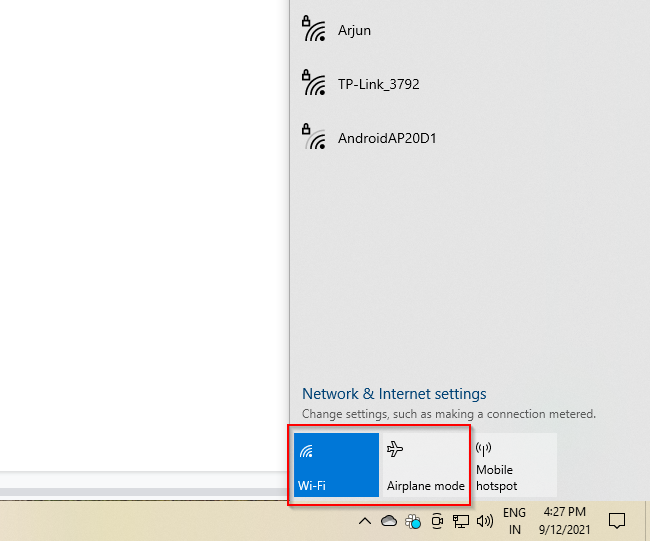
Jika Wi-Fi diaktifkan dan anda dapat menyambung ke rangkaian anda, tetapi masih tidak mempunyai akses Internet:
- Pilih rangkaian Wi-Fi, pilih Putuskan sambungan, Dan kemudian Sambung sekali lagi.
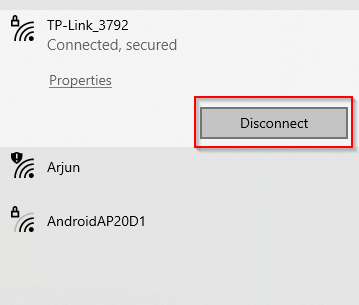
Komputer riba juga mempunyai suis Wi-Fi yang boleh membolehkan/melumpuhkan sambungan tanpa wayar. Pastikan suis ini ditukar.
Lupakan rangkaian anda dan memperbaharui
Ini adalah "Mematikannya dan Lagi" klasik, hanya untuk wifi anda. Semudah yang mungkin kelihatan, kadang -kadang, ia hanya membetulkan masalah. Walaupun tidak, tidak ada kelemahan dalam mencuba.
- Tekan Menang + i untuk melancarkan aplikasi tetapan dan menavigasi ke Rangkaian & Internet > Wifi.
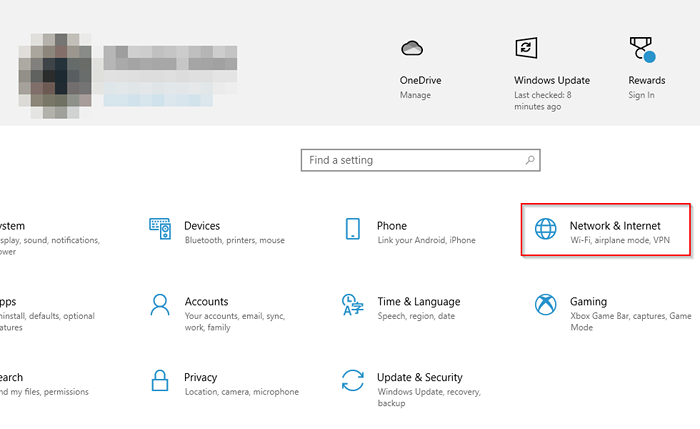
- Pilih Mengurus rangkaian yang diketahui.
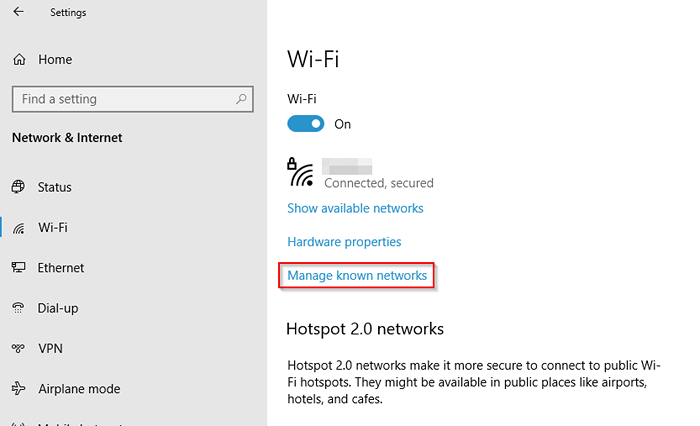
- Anda akan melihat rangkaian WiFi yang anda telah menghubungkan PC anda pada masa lalu yang disenaraikan di sini. Pilih rangkaian yang anda hadapi dengan masalah, dan pilih Lupa.
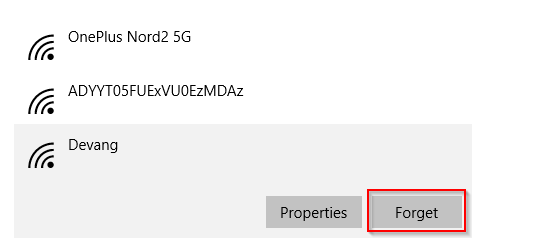
- Seterusnya, imbasan rangkaian WiFi dalam julat dan sambungkan ke rangkaian seperti biasanya.
Jalankan Penyelesai Penyelesetan Rangkaian
Anda boleh menggunakan penyelesai masalah rangkaian untuk memeriksa mengapa komputer riba anda tidak akan menyambung ke Wi-Fi.
- Tekan Menang + i Untuk melancarkan aplikasi Tetapan.
- Pilih Rangkaian & Internet > Status.
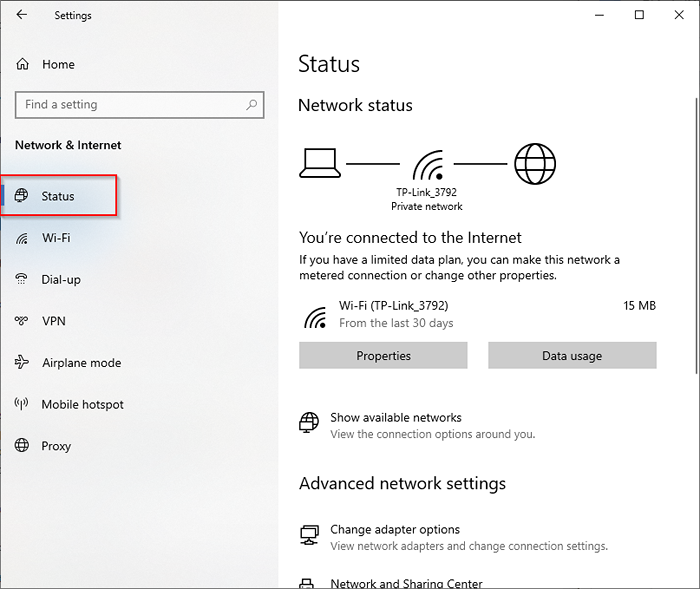
- Tatal ke bawah dan pilih Penyelesaian masalah rangkaian daripada Tetapan Rangkaian Lanjutan seksyen.
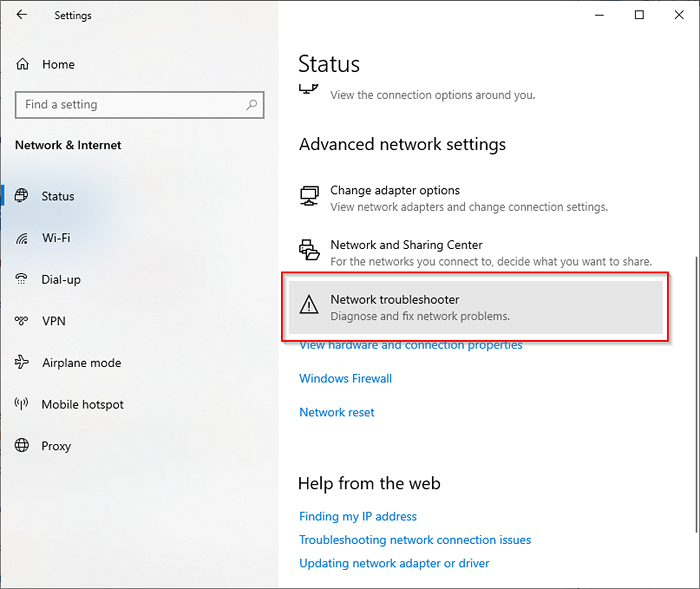
- Ikuti langkah masalah masalah dan lihat apakah ia dapat mengenal pasti dan menyelesaikan masalah secara automatik.
Mulakan semula modem, penghala, dan komputer riba anda
Mulakan semula penghala dan modem membantu mewujudkan sambungan baru dengan ISP anda dan dapat menyelesaikan masalah sambungan Wi-Fi.
- Putuskan kabel dari penghala serta modem.
- Biarkan penghala dan modem tetap dimatikan selama 60 saat.
- Sambung semula modem anda ke sumber kuasa (bukan penghala anda). Apabila anda memasukkan modem, petunjuk LED harus mula berkedip.

- Beri modem anda 60 saat dan kemudian pasangkan penghala ke sumber kuasa.
Sambung semula komputer riba anda ke rangkaian. Sekiranya komputer riba anda tidak akan menyambung ke Wi-Fi setelah memulakan semula penghala dan modem, mulakan semula komputer riba dan lihat apakah itu membantu.
Mengemas kini atau memasang semula pemacu Wi-Fi
Pemandu Wi-Fi yang sudah lapuk atau korup atau konflik antara pemandu Wi-Fi dan peranti lain boleh mengakibatkan gangguan. Sekiranya komputer riba anda tidak akan menyambung ke Wi-Fi, cuba mengemas kini atau memasang semula pemacu Wi-Fi untuk melihat apakah itu membantu.
Semak versi pemacu terkini yang terdapat di laman web pengeluar. Sekiranya pemacu yang dipasang bukan versi terkini, muat turun versi yang lebih baru dari laman web pengeluar.
- Tekan Menang + r, Jenis Devmgmt.MSC, dan tekan Masukkan Untuk melancarkan pengurus peranti.
- Cari Penyesuai rangkaian dari senarai dan mengembangkan senarai penyesuai dengan memilih anak panah di sebelah kiri.
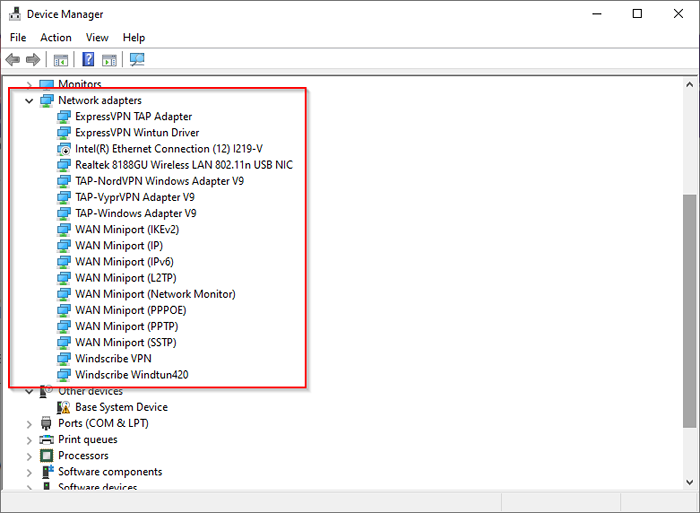
- Klik kanan pada pemacu Wi-Fi dan pilih Kemas kini pemacu.
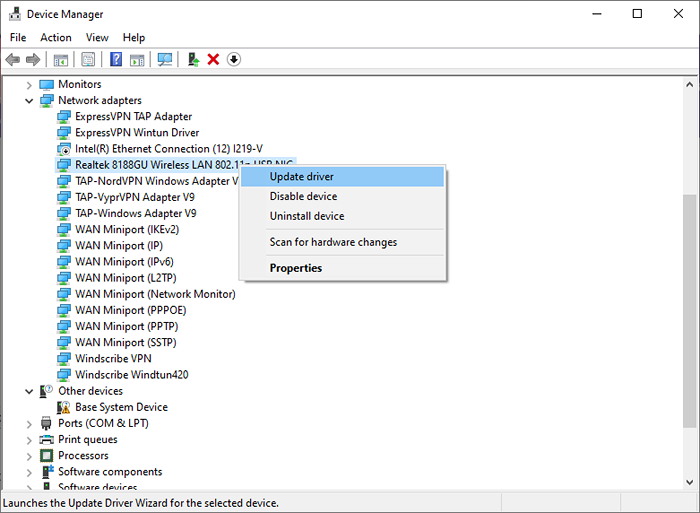
- Semasa ditanya, pilih Layari komputer saya untuk pemandu.
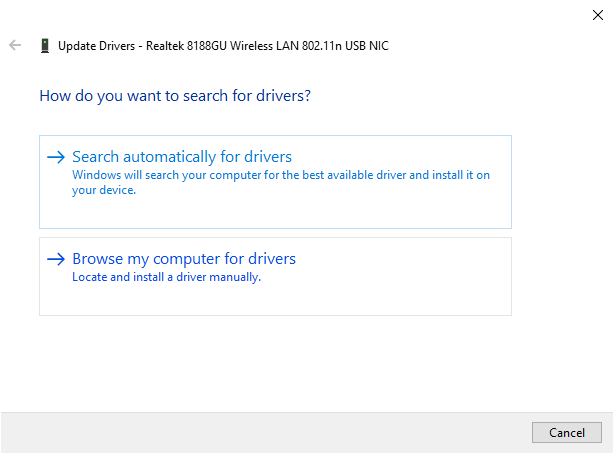
- Pilih lokasi di mana anda menyimpan pemandu yang dimuat turun dari laman web pengilang dan lengkapkan pemasangan.
Namun, jika anda sudah menggunakan versi terkini, cuba pasang semula pemacu.
- Klik kanan pada penyesuai Wi-Fi dan pilih Nyahpasang peranti bukan Kemas kini pemacu.
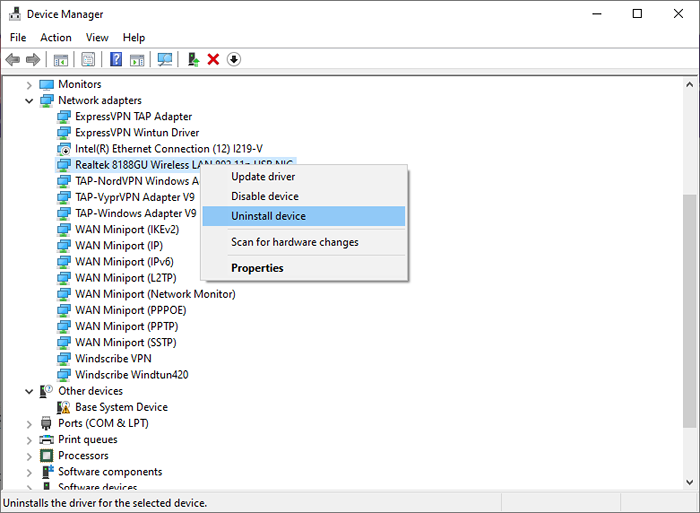
- Anda akan melihat amaran muncul. Pilih Nyahpasang bersambung.
- Seterusnya, pilih Lihat dari reben atas dan pilih Mengimbas perubahan perkakasan.
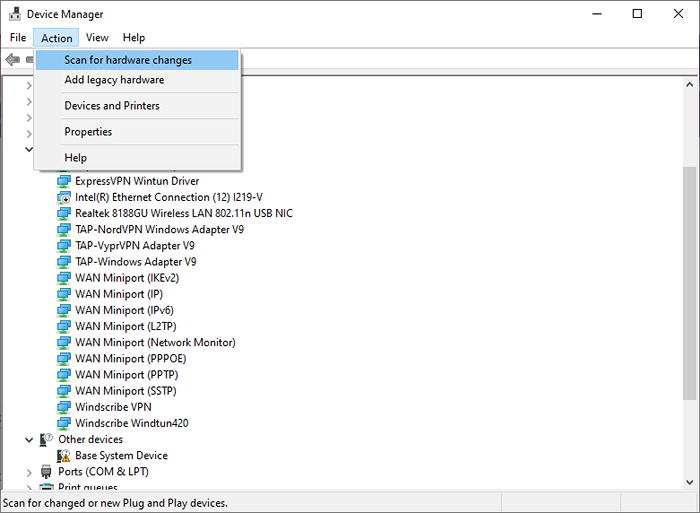
Ini harus memasang semula pemandu. Cuba sambung semula ke rangkaian Wi-Fi anda dan lihat apakah ia berfungsi.
Jalankan arahan rangkaian
Jika komputer riba anda masih tidak akan menyambung ke Wi-Fi, cuba menjalankan arahan rangkaian untuk menetapkan semula tumpukan TCP/IP, menyiram dan menetapkan semula cache DNS, dan melepaskan dan memperbaharui alamat IP.
- Tekan Menang + r, Jenis cmd, dan tekan Ctrl + Shift + Enter Untuk melancarkan arahan perintah yang tinggi.
- Jalankan arahan berikut satu demi satu (i.e., tekan Masukkan Setelah menaip setiap arahan):
Netsh Winsock Reset
Netsh int ip reset
IPConfig /Release
IPConfig /Renew
Ipconfig /Flushdns
Periksa mod tanpa wayar untuk pemacu wi-fi
Anda boleh mencuba menyesuaikan tetapan lalai penyesuai Wi-Fi untuk menyelesaikan masalah. Khususnya, anda mungkin perlu menukar tetapan mod tanpa wayar pada penyesuai Wi-Fi anda jika komputer riba anda tidak akan menyambung ke Wi-Fi.
- Pertama, periksa mod rangkaian yang anda gunakan. Sekiranya anda tidak tahu mod mana penghala anda menggunakan, akses firmware penghala dan periksa mod tanpa wayar. Walau bagaimanapun, untuk melakukan ini, anda memerlukan peranti lain yang dapat menyambung ke rangkaian.
Di penghala, anda secara amnya akan menemui mod tanpa wayar di suatu tempat di halaman utama, tetapi pengeluar yang berbeza mempunyai antara muka yang berbeza.
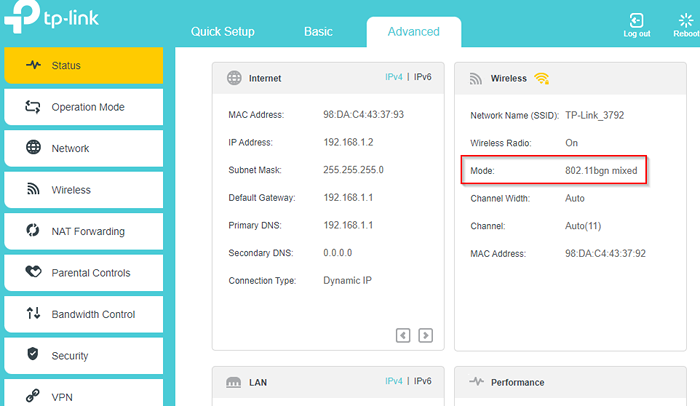
- Tekan Menang + r, Jenis Devmgmt.MSC, dan tekan Masukkan Untuk melancarkan pengurus peranti.
- Klik kanan pada penyesuai Wi-Fi dan pilih Sifat.
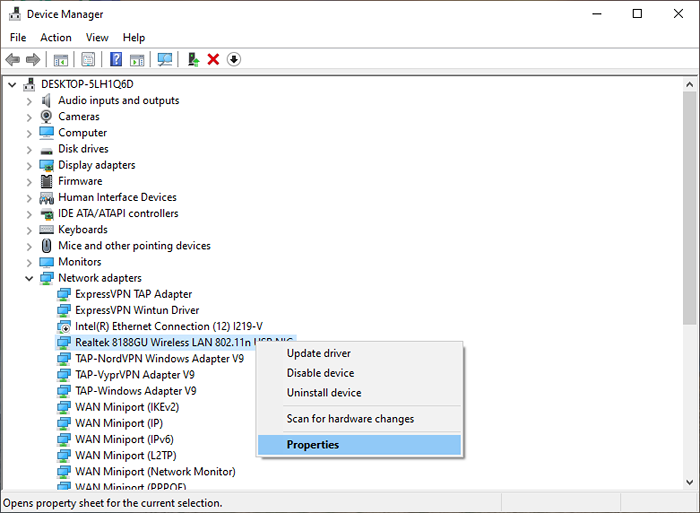
- Beralih ke Lanjutan tab, pilih Mod tanpa wayar harta, dan gunakan senarai dropdown di sebelah kanan untuk memilih mod tanpa wayar yang sesuai (seperti yang anda lihat dalam firmware penghala).
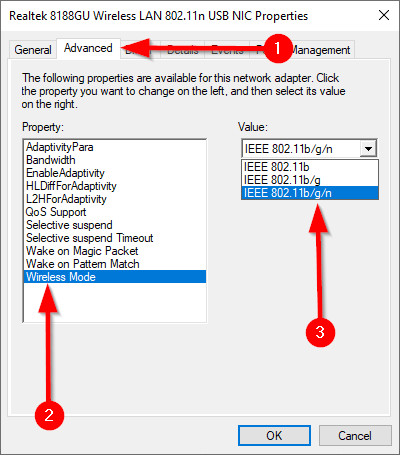
- Pilih okey Untuk menyelamatkan perubahan dan keluar.
Tetapan semula rangkaian
Sekiranya tiada penyelesaiannya berfungsi, cuba tetapkan semula rangkaian anda sebagai pilihan terakhir. Reset Rangkaian juga boleh membantu menyelesaikan masalah yang dihasilkan daripada menaik taraf ke versi Windows 10 yang lebih baru. Ia menyahpasang semua Penyesuai rangkaian dari PC anda. Apabila anda menghidupkan semula PC anda, semua penyesuai dipasang semula dengan tetapan lalai mereka.
Walau bagaimanapun, tetapan semula rangkaian hanya boleh digunakan pada Windows 10 v1607 dan kemudian, jadi periksa versi Windows anda untuk memastikan bahawa tetapan semula rangkaian adalah pilihan untuk anda.
- Tekan Menang + i Untuk melancarkan aplikasi Tetapan.
- Menavigasi ke Rangkaian & Internet > Status. Tatal ke bawah dan pilih Tetapan semula rangkaian.
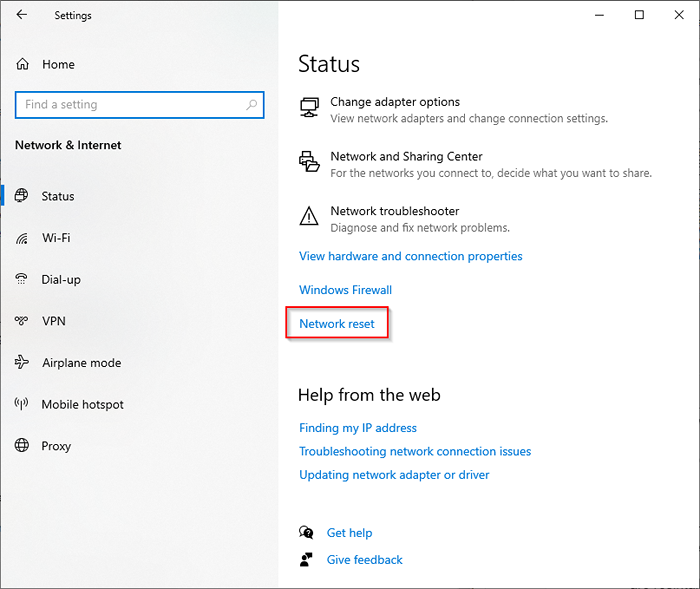
- Pilih Tetapkan semula sekarang di skrin seterusnya dan kemudian pilih Ya untuk mengesahkan.
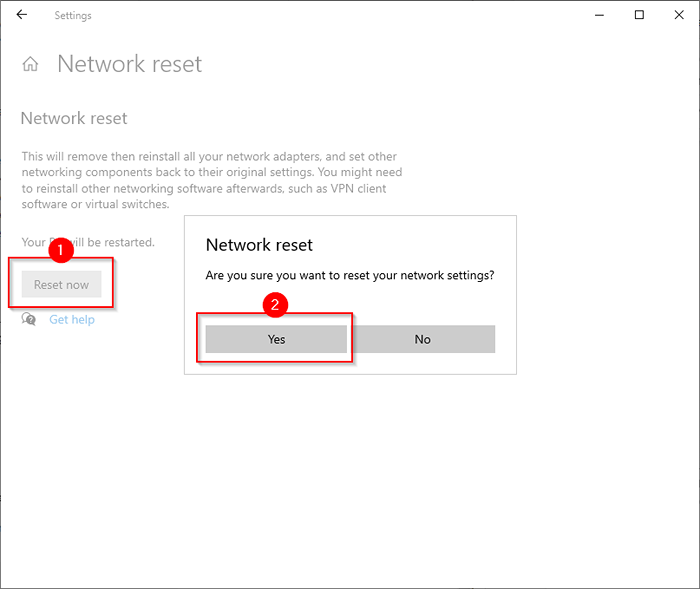
Biarkan PC dimulakan semula dan lihat jika komputer riba anda sekarang menyambung ke Wi-Fi.
Adakah komputer riba anda menyambung ke Wi-Fi?
Mudah-mudahan, salah satu daripada ini bekerja dan komputer riba anda kini menghubungkan ke Wi-Fi anda dengan baik. Sekiranya anda disambungkan ke Wi-Fi dan masih tidak dapat mengakses Internet, anda mungkin melihat rangkaian sebagai rangkaian yang tidak dikenali di rangkaian dan pusat perkongsian anda dan ia juga akan mengatakan bahawa anda tidak mempunyai akses Internet. Nasib baik, ada beberapa cara mudah untuk membetulkan rangkaian yang tidak dikenali juga.
- « Cara menyahpasang Bluestacks pada Windows dan Mac
- Apa itu 192.168.0.1, dan mengapa alamat IP lalai untuk kebanyakan router? »

